Configuración de notificaciones a abastecedores
Una vez configurado el almacén de datos para los recursos externos, debe configurar las notificaciones a los abastecedores. También es posible configurar las notificaciones a los solicitantes. A continuación se explica el proceso para configurar notificaciones con correo electrónico o Remedy.
 Para configurar notificaciones por correo electrónico
Para configurar notificaciones por correo electrónico
Nota –
Encontrará más información sobre las plantillas de correo electrónico en Configuración de plantillas de tareas.
Siga estas instrucciones para configurar y enviar notificaciones por correo electrónico a uno o varios abastecedores.
-
En la página Configuración de notificación a abastecedores, seleccione Correo electrónico en el menú Tipo de notificación a abastecedor. Aparecen otras opciones, como ilustra la figura siguiente.
Figura 5–17 Página Configuración de notificación a abastecedores: Tipo de notificación por correo electrónico
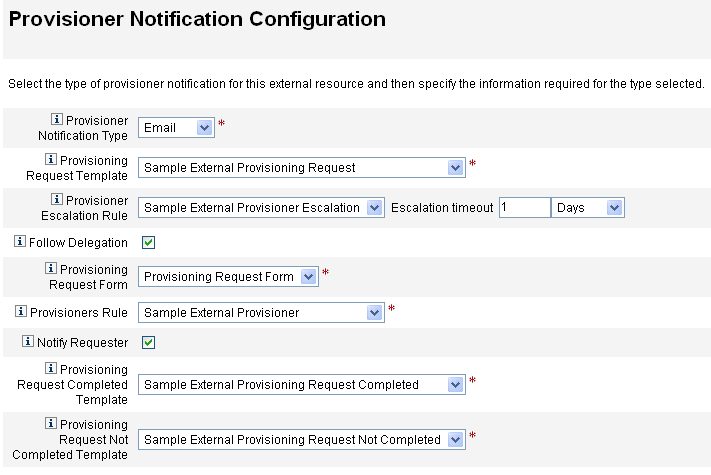
-
Configure las opciones siguientes:
-
Plantilla de solicitud de abastecimiento. Elija Ejemplo de solicitud de abastecimiento externa en el menú. Con esta plantilla debe configurar el correo electrónico empleado para notificar a los abastecedores de solicitudes de recursos externos.
-
Seguir delegación. Marque esta casilla si quiere que Identity Manager siga las delegaciones definidas para el abastecedor.
-
Regla de escalada a abastecedor (opcional). Elija una regla para establecer a qué abastecedor se traslada una solicitud en caso de que el abastecedor actual no responda antes del tiempo de espera indicado.
Nota –Aunque este menú contiene varias reglas de ejemplo, debe seleccionar la regla Ejemplo de escalada a abastecedor externo o utilizar una regla propia. La regla Ejemplo de escalada a abastecedor externo aplica una regla de escalada a abastecedor externo para establecer el abastecedor en caso de escalada.
-
Tiempo de espera de escalada. Indique el máximo tiempo de espera antes de traslada una solicitud de abastecimiento al siguiente abastecedor.
Nota –-
Si deja este campo vacío o introduce un cero, la solicitud nunca se escala.
-
Si especifica un tiempo de espera, pero no una Regla de escalada a abastecedor, Identity Manager escalará la solicitud al configurador cuando transcurra el tiempo de espera especificado. Si no hay configurador, la solicitud se clasificará como no completada una vez caducado el tiempo de espera.
-
-
Formulario de solicitud de abastecimiento. Elija un formulario que los abastecedores de recursos externos puedan utilizar para marcar como completada o no completada una solicitud de abastecimiento.
-
Regla de abastecedores. Debe elegir una regla para definir el abastecedor a quien se envían las solicitudes de abastecimiento cuando se asignan recursos externos a los usuarios.
Nota –-
Puede elaborar sus propias reglas al respecto. También es posible definir varios abastecedores. Cuando alguno de ellos complete la tarea, ésta desaparecerá de las colas de todos los abastecedores. Para obtener más información sobre la creación de reglas, consulte el Capítulo 4, Working with Rules de Sun Identity Manager Deployment Reference.
-
Aunque este menú contiene varias reglas de ejemplo, debe seleccionar la regla Ejemplo de solicitud de abastecimiento externa o utilizar una regla propia. La regla Ejemplo de solicitud de abastecimiento externa convierte al configurador en abastecedor.
-
-
Notificar a solicitante. Marque esta casilla para devolver por correo electrónico al solicitante original información sobre lo acontecido con la solicitud. Por ejemplo, si se ha completado o no la solicitud de abastecimiento, si se precisa más información, etc.
Cuando se habilita esta opción, aparecen además estos campos:
Nota –-
Plantilla de solicitud de abastecimiento completada. Seleccione la plantilla de solicitud de abastecimiento completada para avisar a los solicitantes cuando se hayan completado sus solicitudes.
-
Plantilla de solicitud de abastecimiento no completada. Seleccione la plantilla de solicitud de abastecimiento no completada para avisar a los solicitantes cuando no se hayan completado sus solicitudes.
-
-
-
Pulse Guardar.
Aparece la página Configurar, donde se le indica que puede continuar realizando otra tarea de configuración.
-
Vaya a la ficha Recursos -> Listar recursos. Ahora ya puede crear recursos externos individuales basándose en esta configuración. Consulte las instrucciones en el apartado Para crear un recurso.
 Para configurar notificaciones de Remedy
Para configurar notificaciones de Remedy
Siga estas instrucciones para crear y enviar un ticket de Remedy a los abastecedores.
-
Seleccione Remedy en el menú Tipo de notificación a abastecedor. Aparecen otras opciones, como ilustra la figura siguiente.
Figura 5–18 Página Configuración de notificación a abastecedores: Tipo de notificación de Remedy
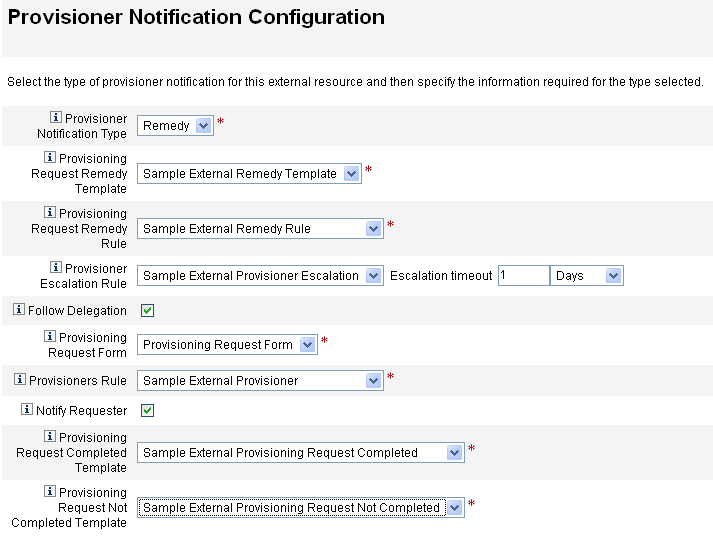
-
Configure las opciones siguientes:
-
Plantilla de Remedy de solicitud de abastecimiento. Elija Ejemplo de plantilla de Remedy externa en el menú.
Nota –Identity Manager incluye un ejemplo de plantilla de Remedy que puede utilizar o modificar según convenga.
Una plantilla de Remedy contiene un conjunto de campos que sirven para crear un ticket de Remedy. Identity Manager también utiliza esta plantilla para consultar el estado del ticket de Remedy con el fin de comprobar si se ha completado o no una tarea.
-
Regla de Remedy de solicitud de abastecimiento. En este menú debe elegir una regla para definir los valores de configuración de Remedy.
Nota –Aunque este menú contiene varias reglas de ejemplo, debe seleccionar el Ejemplo de regla de Remedy externa o utilizar una regla propia. En el ejemplo de regla de Remedy externa se utiliza una regla de Remedy para saber si el estado actual de un ticket de Remedy es completado o no completado.
Una plantilla de Remedy contiene un conjunto de campos que sirven para crear un ticket de Remedy. Identity Manager también utiliza esta plantilla para consultar el estado del ticket de Remedy con el fin de comprobar si se ha completado o no una tarea.
Identity Manager aplica esta regla para consultar la información de estado de un ticket de Remedy. Si el estado del ticket es completado o no completado, Identity Manager marca el elemento de trabajo respectivamente como completado o no completado.
Nota –Puede elaborar sus propias reglas al respecto. Se incluye un ejemplo de regla de Remedy externa que puede utilizar directamente o modificarlo como interese. Para obtener más información sobre la creación de reglas, consulte el Capítulo 4, Working with Rules de Sun Identity Manager Deployment Reference.
-
Seguir delegación. Marque esta casilla si quiere que Identity Manager siga las delegaciones definidas para el abastecedor.
-
Regla de escalada a abastecedor (opcional). Elija una regla para establecer a qué abastecedor se traslada una solicitud en caso de que el abastecedor actual no responda antes del tiempo de espera indicado.
Nota –Aunque este menú contiene varias reglas de ejemplo, debe seleccionar la regla Ejemplo de escalada a abastecedor externo o utilizar una regla propia. La regla Ejemplo de escalada a abastecedor externo aplica una regla de escalada a abastecedor externo para establecer el abastecedor en caso de escalada.
-
Tiempo de espera de escalada. Indique el máximo tiempo de espera antes de traslada una solicitud de abastecimiento al siguiente abastecedor.
Nota –-
Si deja este campo vacío o introduce un cero, la solicitud nunca se escala.
-
Si especifica un tiempo de espera, pero no una Regla de escalada a abastecedor, Identity Manager escalará la solicitud al configurador cuando transcurra el tiempo de espera especificado. Si no hay configurador, la solicitud se clasificará como no completada una vez caducado el tiempo de espera.
-
-
Formulario de solicitud de abastecimiento. Elija un formulario que los abastecedores de recursos externos puedan utilizar para marcar como completada o no completada una solicitud de abastecimiento.
-
Regla de abastecedores. Seleccione una regla que establezca uno o más abastecedores para esta solicitud de recursos externa.
Nota –Puede elaborar sus propias reglas al respecto. También es posible definir varios abastecedores. Cuando alguno de ellos complete la tarea, ésta desaparecerá de las colas de todos los abastecedores. Para obtener más información sobre la creación de reglas, consulte el Capítulo 4, Working with Rules de Sun Identity Manager Deployment Reference.
-
Ejemplo de abastecedor externo. Convierte al configurador en abastecedor.
-
Ejemplo de escalada a abastecedor externo. Aplica una regla de ejemplo de escalada a abastecedor externo para establecer el abastecedor en caso de escalada.
-
Ejemplo de regla de Remedy externa. Define los valores de configuración de Remedy.
-
-
Notificar a solicitante. Marque esta casilla si desea avisar por correo electrónico al solicitante cuando su solicitud se haya completado o no. Cuando se habilita esta opción, aparecen además estos campos:
-
Plantilla de solicitud de abastecimiento completada. Seleccione la plantilla de correo electrónico que se utilizará cuando se hayan completado las solicitudes.
-
Plantilla de solicitud de abastecimiento no completada. Seleccione la plantilla de correo electrónico que se utilizará cuando no se hayan completado las solicitudes.
Nota –Encontrará más información sobre las plantillas de correo electrónico en Configuración de las plantillas de tarea.
-
-
-
Pulse Guardar.
Aparece la página Configurar, donde se le indica que puede continuar realizando otra tarea de configuración.
-
Vaya a la ficha Recursos -> Listar recursos. Ahora ya puede crear recursos externos individuales basándose en esta configuración. Consulte las instrucciones en Creación de recursos externos.
- © 2010, Oracle Corporation and/or its affiliates
